El WiFi es ese elemento cada vez más vital en nuestro día a día. Lo tenemos en los bares, restaurantes, cines, puestos de trabajo, centros comerciales y, por supuesto, en nuestra casa. Una de las cosas que más coraje da es que alguien nos robe la conexión a Internet, ya que se ralentizan todos los procesos. Para evitar esto, te enseñamos a detectar un intruso en tu WiFi y echarlo desde Android.
Dos aplicaciones claves
Como suele ser habitual en nuestros tutoriales, para averiguar si alguien está accediendo a nuestra línea vamos a recurrir a algunas aplicaciones, en este caso a dos muy concretos: IP Tools WiFi Analyzer (de la que ya hemos hablando en alguna ocasión por aquí) y de Who’s On My WiFi (lo mismo, otra que tampoco es nueva por Softonic).
Dicho esto, con IP Tools Wifi Analyzer tenemos una herramienta perfecta para configurar todo lo que es el entramado de nuestra conexión a Internet. Así mismo, también es capaz de mostrar si existen dificultades técnicas en un momento concreto, por lo que sabremos si hay fallos en torno a la conexión. Y sí, también visualiza cuáles son los dispositivos conectados en ese momento a nuestra red, que es lo importante para este artículo.
En el caso de Who’s On My WiFi, las funciones son más limitadas que en IP Tools WiFi Analyzer, pero es que el nombre ya lo dice todo: sirve para ver quién está en nuestra conexión WiFi y tomar las medidas oportunas. Recomendamos descargar ambas aplicaciones para la misma tarea, pero nosotros vamos a usar esta última para realizar el análisis.
Abre Who’s On My Wifi y busca la red a la que estás conectado. En cuestión de segundos, la aplicación muestra todos los dispositivos que hay enchufados a tu línea de Internet, así que el resto es tan simple como ir expulsándolos uno a uno (tendrás que entrar en los ajustes de tu WiFi y quitar las direcciones Mac).
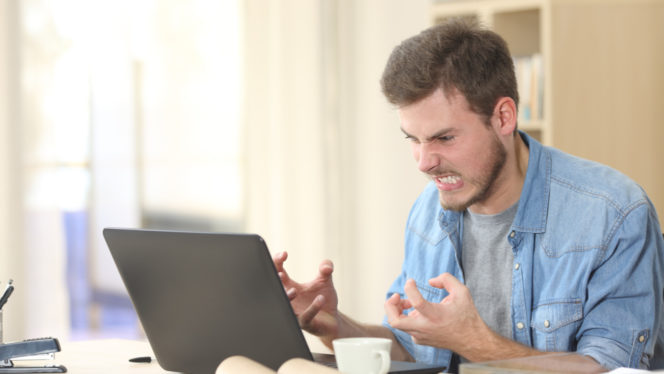
4 trucos para que el WiFi vaya más rápido
Leer másDe igual manera, otra vía para realizar esto es mediante el cambio de contraseña del router. En el momento que modifiques el password, esa persona no podrá conectarse de nuevo, ya que el terminal solicita la contraseña recién cambiada.

¿Con qué proceso te quedas?


